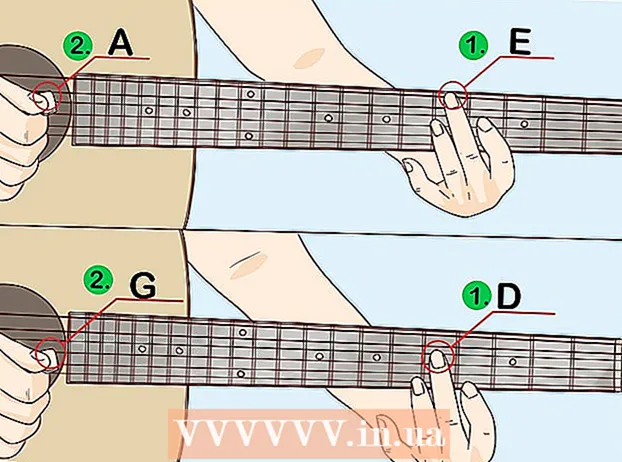作者:
Helen Garcia
创建日期:
14 四月 2021
更新日期:
22 六月 2024

内容
您是否有无法使用的 USB 闪存驱动器?如果驱动器的电子设备正常并且您不怕丢失存储在其上的所有文件,那么您可以尝试格式化这样的 USB 闪存驱动器。
脚步
方法 1 of 4:修复物理损坏
 1 首先,您需要确定您的文件是否具有任何价值,以及您是否准备好冒着数据尝试自己恢复文件的风险。 如果您的文件包含重要信息,那么在这种情况下,最好联系专业从事数据恢复的专家。
1 首先,您需要确定您的文件是否具有任何价值,以及您是否准备好冒着数据尝试自己恢复文件的风险。 如果您的文件包含重要信息,那么在这种情况下,最好联系专业从事数据恢复的专家。 - 这些公司拥有用于电子维修的特殊设备和工具。大多数先进的组织都拥有允许从驱动器的印刷电路板上移除闪存芯片以读取其中包含的数据的设备。
- 数据恢复服务的成本取决于驱动器的损坏程度和所执行工作的复杂程度。
- 一些数据恢复公司提供修复轻微/中度损坏的服务,要求高达 5000 卢布。
 2 获取您的工具。 如果您同意为您的文件冒险,那么在这种情况下,您将需要:
2 获取您的工具。 如果您同意为您的文件冒险,那么在这种情况下,您将需要: - 烙铁与焊料和助焊剂
- 旧 USB 数据线
- 剪线钳和钳子
- 小一字螺丝刀
- 放大镜或珠宝放大镜
- 注意:仅当驱动器的连接器损坏时才需要执行这些步骤。
 3 使用螺丝刀小心地卸下驱动器外壳。
3 使用螺丝刀小心地卸下驱动器外壳。 4 用放大镜检查电路板和焊盘。 如果印刷电路板损坏或接触垫有缺陷,那么您很可能需要寻求专业帮助。
4 用放大镜检查电路板和焊盘。 如果印刷电路板损坏或接触垫有缺陷,那么您很可能需要寻求专业帮助。 - 注意:焊盘是 PCB 上焊接驱动器 USB 连接器的四个小矩形。如果PCB和焊盘完好无损,则可以进行下一步。
- 5将驱动器放在坚硬的表面上,连接器的一端面向您,接触垫朝上。
 6 使用剪线钳咬掉 USB 电缆连接器。 确保咬掉与驱动器相同的连接器。
6 使用剪线钳咬掉 USB 电缆连接器。 确保咬掉与驱动器相同的连接器。  7 使用剥线钳从电缆的每根电线上剥去大约 0.5 厘米的绝缘层。 或者,如果您没有不必要的 USB 电缆,您可以尝试将小电线焊接到损坏的 USB 连接器的每个插脚上;您将创建自己的 USB 电缆。
7 使用剥线钳从电缆的每根电线上剥去大约 0.5 厘米的绝缘层。 或者,如果您没有不必要的 USB 电缆,您可以尝试将小电线焊接到损坏的 USB 连接器的每个插脚上;您将创建自己的 USB 电缆。  8 将四根导线中的每一根都焊接到相应的焊盘上。 电线的颜色从左到右依次为:黑、绿、白、红。当握住 USB 时,它们应按此顺序焊接到插脚上,从左到右 - 使两个切割的矩形面朝上并远离您。
8 将四根导线中的每一根都焊接到相应的焊盘上。 电线的颜色从左到右依次为:黑、绿、白、红。当握住 USB 时,它们应按此顺序焊接到插脚上,从左到右 - 使两个切割的矩形面朝上并远离您。 - 不要混淆 连接电线的顺序,如果您不希望驱动器与文件一起烧坏。
- 如果您使用自己的电线,请将每根电线直接焊接到相应颜色的焊盘上。
 9 将 USB 电缆的另一端插入您的计算机,祝您好运。
9 将 USB 电缆的另一端插入您的计算机,祝您好运。- 如果闪存驱动器被计算机识别,那么您做到了!将文件保存到您的计算机硬盘。
- 如果无法识别闪存驱动器,则原因很可能在于更复杂的问题,乍一看不容易识别。遇到这种情况,你可以尝试寻求专家的帮助,或者干脆把U盘挂在树上当做新年玩具,提醒你备份文件的重要性。
方法 2(共 4 种):查找错误 (Windows)
 1 将驱动器插入计算机上的 USB 端口。
1 将驱动器插入计算机上的 USB 端口。 2 打开“我的电脑”并右键单击驱动器的图标。 选择属性。
2 打开“我的电脑”并右键单击驱动器的图标。 选择属性。 3 单击工具选项卡。
3 单击工具选项卡。 4 单击立即检查按钮。
4 单击立即检查按钮。- 5
 选中“自动修复系统错误”和“搜索并尝试修复坏扇区”复选框。 单击“开始”按钮。
选中“自动修复系统错误”和“搜索并尝试修复坏扇区”复选框。 单击“开始”按钮。  6 等待验证完成。 完成后单击“关闭”按钮。
6 等待验证完成。 完成后单击“关闭”按钮。
方法 3 of 4:重新格式化驱动器
 1 使用 NTFS 而非 FAT32 进行格式化。
1 使用 NTFS 而非 FAT32 进行格式化。 2 然后再次格式化为FAT32。
2 然后再次格式化为FAT32。
方法 4 of 4:检查 USB 端口
- 1有时问题在于USB端口的错误操作,而不是闪存驱动器。
- 2 拔下 U 盘并重新启动计算机,然后再次检查 U 盘。 如果它有效,那么问题就解决了。如果没有,则转到下一步。
- 3 检查另一台计算机上的 USB 闪存驱动器。 如果它有效,则问题出在计算机的 USB 端口上。
- 可能会发生其中一个 USB 端口无法工作而其他端口正常的情况。检查您计算机上的每个端口,然后再检查另一台计算机上的每个端口。如果这些方法没有帮助,那么问题很可能出在闪存驱动器本身。
提示
- U 盘价格便宜,随处可用。考虑换一个新的。您将节省您的时间和精力。
- 如果您决定寻求数据恢复专家的帮助,请尝试说明情况并尽可能多地了解详细信息,以确保该公司有足够的经验和必要的特殊设备来完成这项工作。
- 如果您恢复数据的所有尝试都失败并且驱动器中的数据 不代表价值,查看制造商的网站和专业论坛。您可能会在那里找到用于更改驱动器固件和低级格式化的实用程序。
- 如果您的 USB 闪存驱动器包含 重要的 数据,那么您需要尝试恢复信息,而不是重新格式化驱动器。即使没有明显的外部损坏,驱动器的某些电子元件也可能出现故障。通常,需要专门的设备来准确诊断问题的原因,但可以进行目视检查以检测烧毁的电阻器。为此,请卸下驱动器外壳并使用放大镜仔细检查小砖块形式的电子元件。如果您发现任何电阻变黑,这意味着该电阻已烧毁,需要专家干预。
- 提前获取驱动器格式化软件。使用程序不是一件容易的事,需要花费大量时间。
警告
- 格式化会破坏驱动器中的所有数据。
- 如果您的文件对您很重要,那么 不要让 你遇到的第一个陌生人手里拿着烙铁说服你他可以毫不费力地解决所有问题。大多数情况下,如果 USB 连接器损坏,焊盘会从 PCB 上脱落。因此,焊接初学者不会解决问题,只会使情况复杂化,造成更大的伤害。术语“撕裂焊盘”是指当 USB 连接器损坏时,固定连接器四个引脚的焊料已与 PCB 分离。在这种情况下,您需要联系专家,而不是试图自行修理。
- 备份数据、格式化设备和安装操作系统是漫长而复杂的过程,必须由有经验的人员执行。
- 不要混淆低级格式化(LLF)和重新初始化(将设备设置重置为制造商设置的默认值)。由于使用了 MFM 和其他在制作过程中没有进行几何调整的光盘格式,LLF 在 1980 年代得到了广泛应用。这不适用于现代设备,因为它们无法在低级别进行格式化。
你需要什么
- 操作系统的恢复磁盘。
- 操作系统的序列号。
- 用于比较和测试两个实例的工作 U 盘。